Využití režimu Obraz v obraze v prohlížeči Chrome
Funkce Obraz v obraze, která umožňuje sledovat video v plovoucím okně mimo rámec prohlížeče, je nyní dostupná i v Chrome. Tato užitečná novinka, která se objevila ve verzi 70, představuje dobrý důvod k aktualizaci vašeho prohlížeče. Následující text vám ukáže, jak tuto funkci v Chromu využít.
Jak aktivovat režim Obraz v obraze v Chromu
Ačkoli režim Obraz v obraze funguje nejspolehlivěji na platformě YouTube, měl by být kompatibilní i s ostatními webovými stránkami. Na Facebooku tato funkce nefunguje přímo, existuje však alternativa.
Nejprve si na YouTube otevřete video a klikněte na přehrávač pravým tlačítkem myši. Zobrazí se kontextová nabídka, která však není pro nás relevantní. Proto klikněte pravým tlačítkem na přehrávač ještě jednou, čímž se otevře odlišné menu. Nyní vyberte možnost „Obraz v obraze“.
Video se následně objeví v plovoucím přehrávači, který můžete libovolně umístit do kteréhokoliv rohu vaší obrazovky. Původní karta, ze které jste video otevřeli, by neměla být zavřena. Všimněte si, že daná karta zobrazuje informaci o tom, že video je přehráváno v režimu Obraz v obraze.
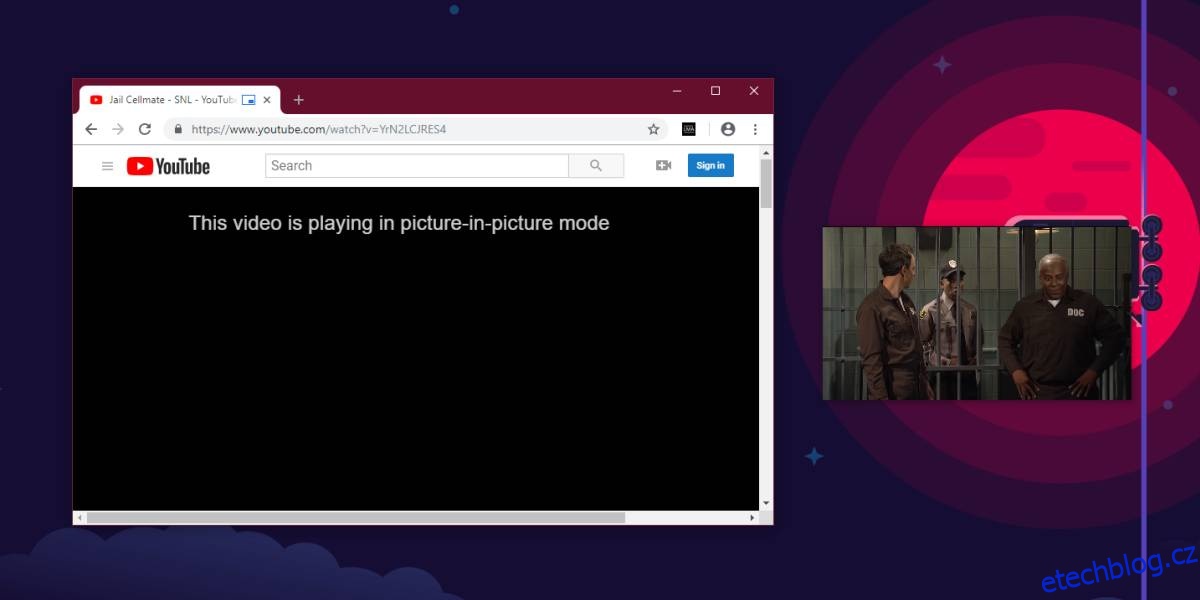
Pokud režim Obraz v obraze nefunguje na některých webových stránkách, lze to vyřešit pomocí rozšíření „Obraz v obraze“, které si můžete stáhnout z internetového obchodu Chrome. Po instalaci navštivte web, kde tato funkce nefunguje. Spusťte video a následně klikněte na ikonu rozšíření umístěnou vedle adresního řádku. Tím se video spustí v plovoucím okně. Je však nutné počítat s tím, že video se bude zároveň přehrávat i na původní kartě, tudíž budete mít dvě běžící verze videa, a musíte ho ručně zastavit na kartě.
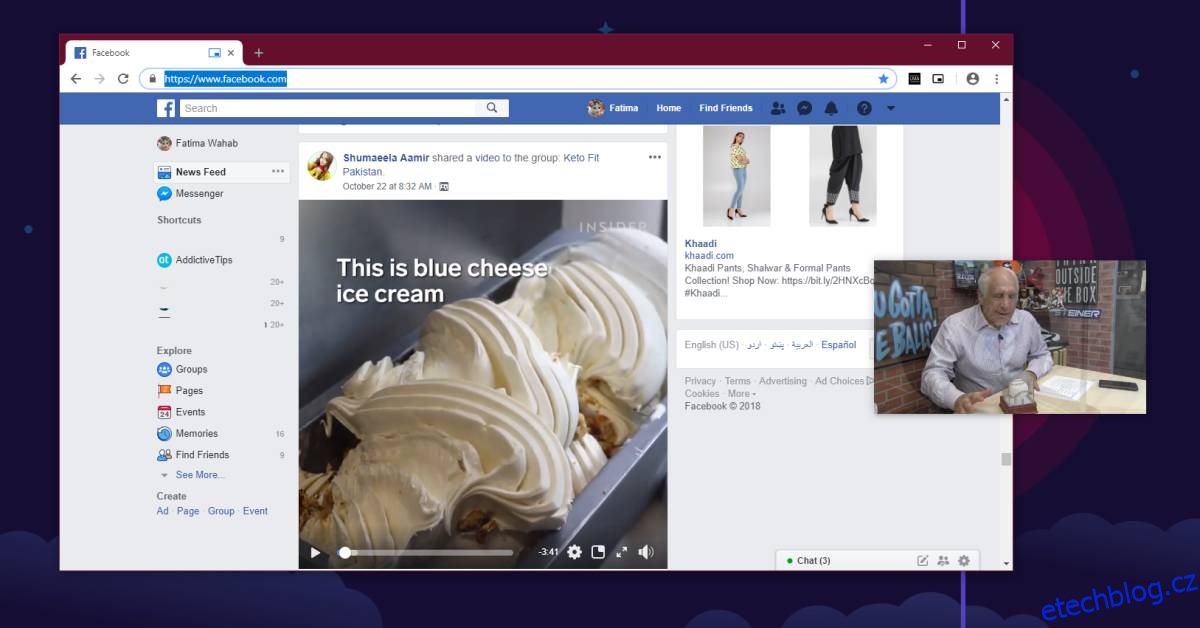
Tato funkce je vskutku užitečná. Ačkoliv Safari tuto funkci nabízí již delší dobu, je Safari primárně prohlížeč pro macOS, kdežto Chrome je kompatibilní s oběma operačními systémy, macOS i Windows.
Jestliže v kontextovém menu nenaleznete možnost „Obraz v obraze“, vyzkoušejte změnit velikost okna Chromu tak, aby nebylo maximalizované. To by mělo situaci vyřešit. Video se připne k horní části vaší plochy a překryje i aplikace, které právě používáte. Přehrávání videa lze ovládat přímo z plovoucího okna. Také je možné měnit velikost plovoucího přehrávače.
Pokud jste s funkcí Obraz v obraze v Chromu spokojeni, možná by vás mohlo zajímat Kompaktní zobrazení pro Windows 10, které umožňuje sledovat video v miniaturním okénku u prakticky libovolného video přehrávače.